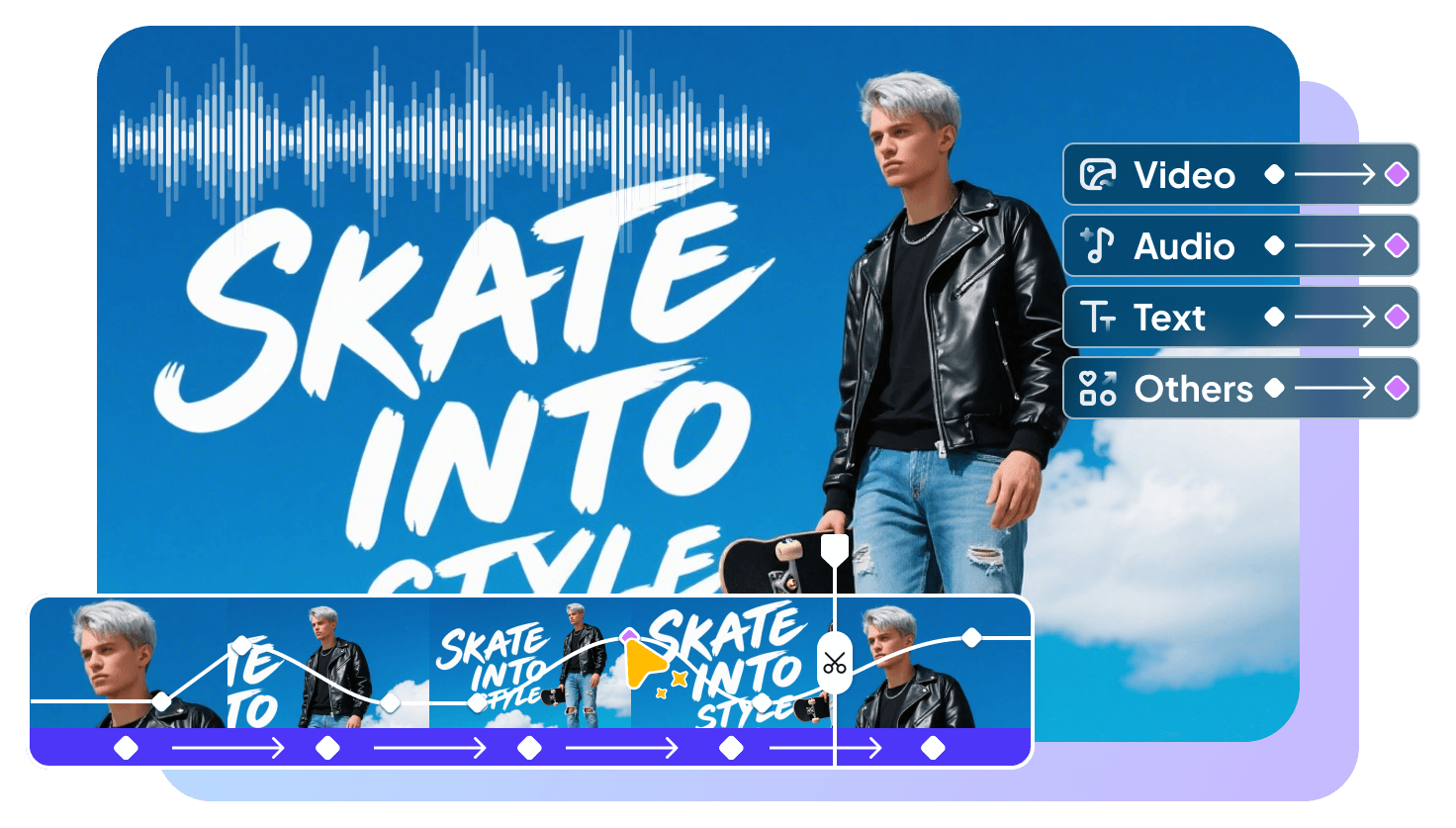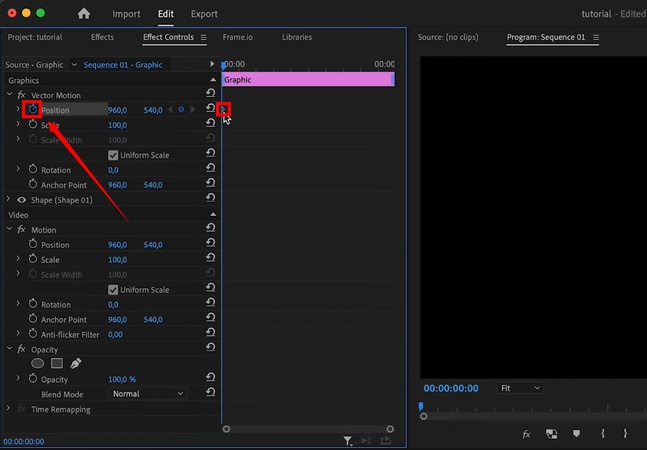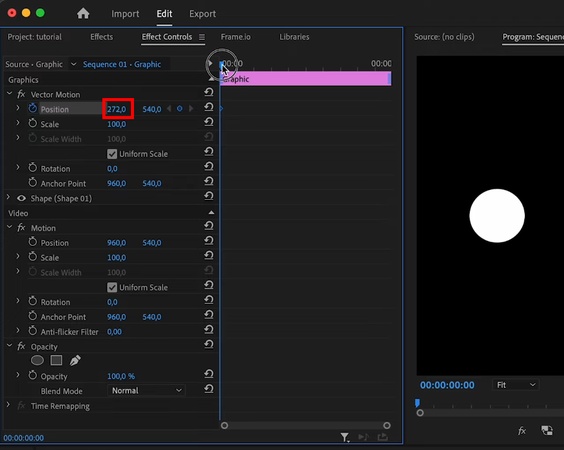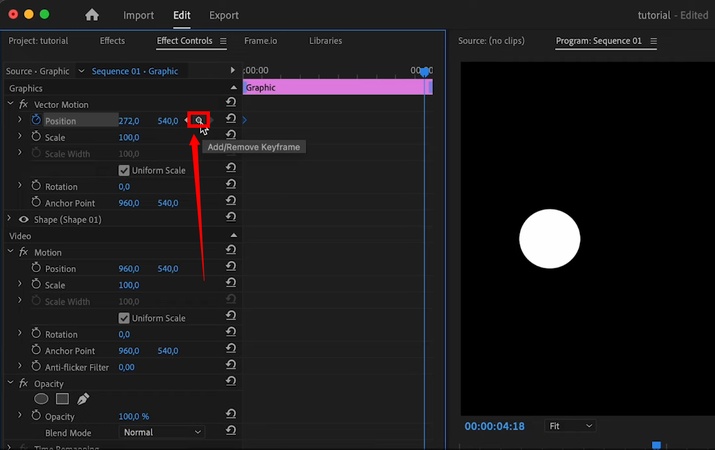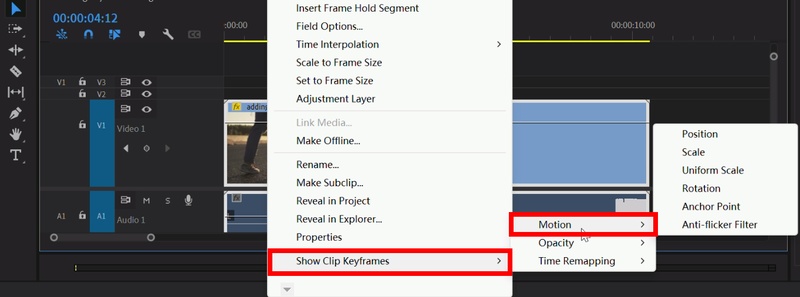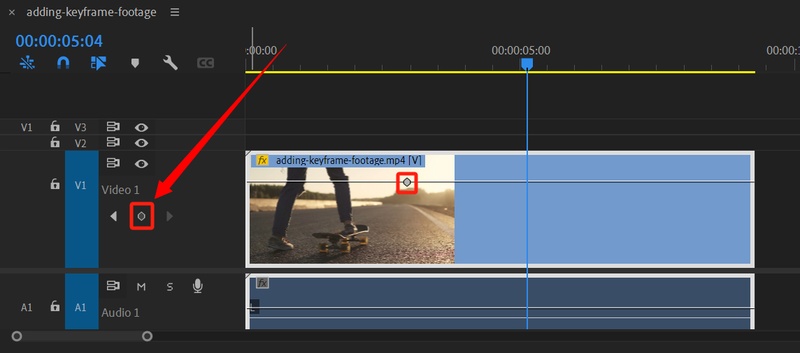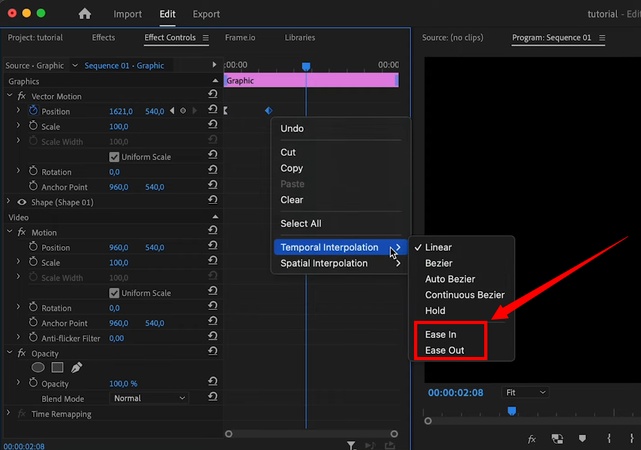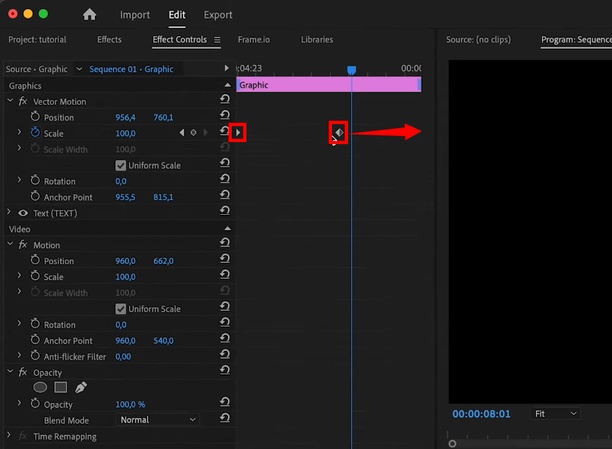Avez-vous déjà voulu ajouter des animations fluides à vos vidéos ? Vous pourriez vouloir animer les clips, leurs titres ou l'audio. Dans tous les cas, les images clés dans Premiere Pro sont la solution parfaite ! Elles vous permettent de créer des effets dramatiques et des transitions subtiles pour améliorer vos vidéos.
Mais comment fonctionnent-elles exactement ? Ne vous inquiétez pas ! Ce guide explique comment ajouter une image clé dans Premiere Pro en étapes simples. Vous apprendrez également comment les éditer et les supprimer, et quoi faire lorsque quelque chose ne va pas !
Partie 1. Images clés dans Premiere Pro
Les images clés de Premiere Pro sont des marqueurs qui définissent le début et la fin d'une animation. Ce sont des points spécifiques que vous ajoutez entre les images pour marquer l'état original et l'état modifié d'un effet. Premiere Pro génère automatiquement des images entre ces deux points. En conséquence, vous obtenez un changement graduel de l'effet. De plus, vous pouvez les appliquer à n'importe quel élément vidéo comme des clips, de l'audio, du texte, des effets, etc.
Partie 2. Comment Ajouter une Image Clé dans Premiere Pro
Vous pouvez les ajouter directement à la timeline ou utiliser le panneau de contrôle des effets. Ci-dessous, j'ai expliqué ces méthodes en détail avec des instructions étape par étape.
Méthode 1. Ajouter des Images Clés en Utilisant le Panneau de Contrôle des Effets
Le panneau de contrôle des effets vous permet d'ajuster les valeurs de chaque image clé plus précisément. Vous pourrez également ajuster divers paramètres, tels que la position, l'échelle, la rotation et l'opacité.
- Importez la vidéo que vous souhaitez éditer. Ajoutez-la à la timeline et sélectionnez-la.
- Faites glisser l'en-tête jusqu'au point de départ de l'effet. Ensuite, allez au panneau de contrôle des effets en haut à gauche.
- Cliquez sur la petite icône de chronomètre à côté du paramètre que vous souhaitez animer. Cela ajoutera la première image clé.

- Ajustez la valeur de la propriété. Cela définira l'apparence de départ de l'effet.

- Déplacez la tête de lecture vers la zone où vous souhaitez que l'effet se termine. Ensuite, cliquez sur l'icône “Ajouter/Supprimer Image Clé” à côté de la propriété désirée.

- Une deuxième image clé sera ajoutée à la position de la tête de lecture. À nouveau, ajustez la valeur de votre propriété choisie pour ce point. Cela animera les images entre les deux points.
Méthode 2. Insérer des Images Clés Directement dans la Timeline
Cette méthode vous permet de voir le placement des images clés à côté de vos pistes vidéo ou audio. Voici les étapes pour le faire.
- Importez vos fichiers multimédias et faites-les glisser sur la timeline.
- Faites un clic droit sur la piste souhaitée. Sélectionnez “Afficher les Images Clés du Clip.” Ensuite, choisissez la propriété que vous souhaitez éditer.

- Zoomez sur la timeline. Vous verrez une ligne horizontale représentant le paramètre sélectionné.
- Déplacez la tête de lecture vers la position où vous voulez l'image clé.
- Allez à gauche de la piste dans la timeline. Cliquez sur l'icône de diamant “Ajouter/Supprimer Image Clé” pour en insérer une à cette position.

Partie 3. Comment Éditer et Supprimer des Images Clés dans Premiere Pro
Les méthodes ci-dessus vous montrent l'opération de base pour ajouter des images clés. Vous pouvez aller plus loin en éditant leurs propriétés pour un changement d'effet plus professionnel. Et si vous changez d'avis, les supprimer est également facile.
Éditer les Images Clés
Les images clés consistent à créer des effets attrayants. Et les options d'édition dans Premiere les rendent plus simples. Vous pouvez accélérer ou ralentir la transition. Ou rendre l'interpolation plus fluide.
Étape 1: Créer une Transition Fluide
- Cliquez sur l'image clé de départ. Faites un clic droit et choisissez “Interpolation Temporelle.” Ensuite, sélectionnez “Ease Out.”
- Sélectionnez la deuxième image clé. Puis, faites un clic droit et sélectionnez “Interpolation Temporelle.” Cliquez sur “Ease In” dans la liste.

Étape 2: Ajuster la Vitesse de Transition
- Cliquez sur l'image clé de fin et faites-la glisser vers celle qui la précède pour accélérer l'animation.
- Sélectionnez et faites glisser l'image clé loin de l'image précédente pour ralentir l'effet.

Supprimer des Images Clés
Vous pouvez soit utiliser les touches de raccourci, soit utiliser les options intégrées dans Premiere pour supprimer les images clés. Suivez ces étapes :
- Cliquez sur l'image clé que vous souhaitez supprimer. Ensuite, appuyez sur la touche “Supprimer.”
- Sinon, sélectionnez l'image clé. Puis, cliquez sur l'icône “Ajouter/Supprimer Image Clé” depuis le panneau de contrôle des effets.
- Pour plusieurs images clés, maintenez “Shift.” Puis, cliquez sur chaque image clé que vous souhaitez supprimer.
- Faites un clic droit dans le panneau de la timeline et choisissez “Effacer.”
Partie 4. Problèmes Courants avec les Images Clés et Solutions dans Premiere Pro
Les images clés dans Premiere Pro peuvent être utiles. Mais elles ne sont pas exemptes de leurs parts de problèmes. Ci-dessous, j'ai décrit les problèmes les plus courants avec des solutions pratiques.
1 Effets se Déplaçant Par Eux-Mêmes
Ce problème survient lors du panoramique d'une image fixe. Vous la poussez dans une direction, mais elle va trop loin puis revient brusquement à l'image clé. Ce que vous pouvez faire, c'est changer l'interpolation de la première image clé en "Maintenir." Cela empêchera le dépassement de l'objectif.
2 Images Clés Ne S'affichant Pas
Vous avez déjà ajouté des images clés, mais elles sont juste... disparues ? C'est généralement parce que la hauteur de votre piste est trop petite ou que vous avez masqué la vue des effets. Augmentez simplement la hauteur de la piste et activez “Afficher les Images Clés du Clip.” Elles réapparaîtront.
3 Images Clés Hors Synchronisation
Si vous déplacez un clip et que votre animation devient désordonnée, vos images clés ont été déplacées en cours de route. Dans ce cas, activez le verrouillage des images clés du clip. Ou déplacez le clip et ses images clés ensemble pour que tout reste synchronisé.
4 Effets Ne S'animant Pas
Si un effet ne fait rien, vous n'avez probablement pas activé l'animation. Déposez au moins deux images clés pour que cette propriété change réellement au fil du temps.
Partie 5. Maîtrise Plus Facile de l'Animation par Images Clés
Le processus d'ajout d'images clés avec Premiere est fastidieux et complexe. De plus, vos animations peuvent ne pas fonctionner comme vous l'espériez. C'est là que vous avez besoin d'un outil plus fiable pour rendre votre montage plus fluide.
Edimakor est l'outil parfait pour cela ! Il ajoute des images clés rapidement avec une seule touche de raccourci. Ensuite, vous pouvez ajuster les valeurs des paramètres pour créer des transitions fluides.
Tout cela ne prend que quelques minutes, peu importe la complexité des effets que vous souhaitez créer. La meilleure partie ? Il dispose d'outils AI intégrés pour faciliter et rendre votre processus de montage amusant !
Principales Caractéristiques d'Edimakor Keyframes
- Animez des images, vidéos, audio, texte et éléments d'écran de manière fluide.
- Ajustez la taille, la position, la rotation, le volume, la vitesse, et plus.
- Remplacez facilement les clips tout en conservant les mêmes paramètres d'image clé.
- Laissez l'outil générer automatiquement des transitions fluides entre les images clés.
- Utilisez des modes d'interpolation, y compris des images clés linéaires et courbes.
Étapes pour Ajouter et Éditer des Images Clés avec Edimakor
Étape 1: Téléchargez et installez Edimakor sur votre ordinateur. Lancez-le et cliquez sur “Nouveau Projet.” Ensuite, cliquez sur “Importer” pour ajouter vos clips et faites-les glisser sur la timeline.
Étape 2: Cliquez sur transition IA et sélectionnez le modèle IA.
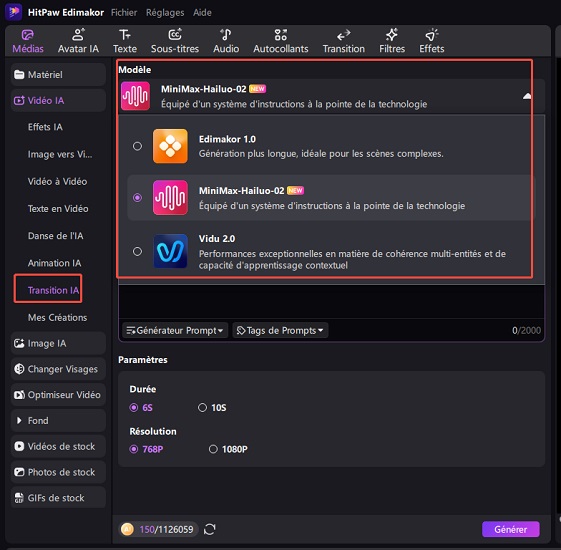
Étape 3: Importez les images de début et de fin que vous souhaitez animer, saisissez un prompt décrivant les images clés que vous voulez ajouter, complétez les autres paramètres, puis cliquez sur Générer.

Étape 4: Ediamkor complétera automatiquement l'ajout des images clés. Vous pouvez glisser la vidéo générée dans la timeline pour d'autres modifications.
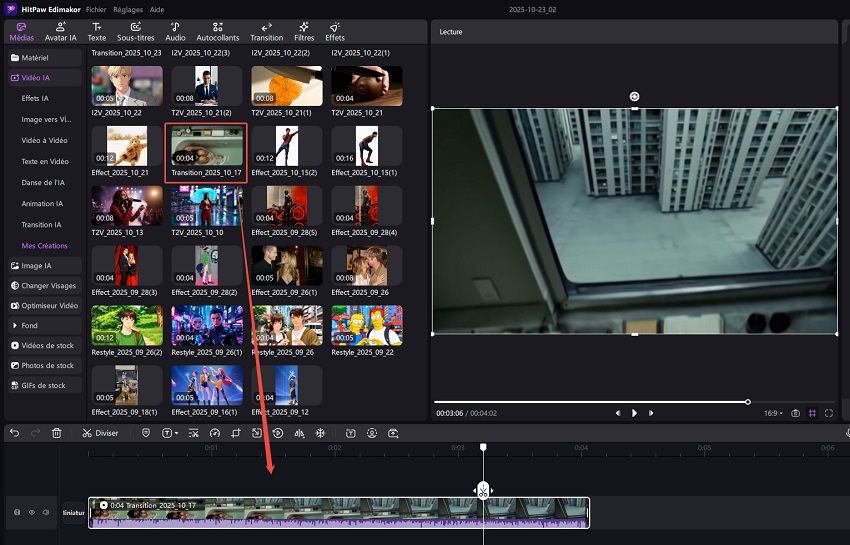
Partie 6. FAQ sur les Images Clés dans Premiere Pro
A1: Le raccourci pour insérer une image clé dans Premiere est Ctrl+Shift+K sur Windows et Cmd+Shift+K pour Mac. Cela concerne le bouton d'animation par bascule dans le panneau de contrôle des effets. Pour le raccourci d'image clé audio dans Premiere Pro, maintenez la touche Cmd ou Ctrl. Ensuite, cliquez sur la ligne de volume dans le clip pour ajouter une image clé.
A2: Vous devez définir les images clés sur un clip. Ensuite, copiez-le et collez les attributs sur les autres clips dans la timeline. Voici comment faire :
A3: Cela se produit parce qu'elles sont cachées dans le panneau de contrôle des effets. Ce que vous pouvez faire est de cliquer sur les trois lignes horizontales à côté de “Contrôle des Effets.” Ensuite, décochez “Épingler au Clip” pour voir vos images clés.
Conclusion
Cela conclut notre guide sur la façon d'ajouter une image clé dans Premiere Pro. Vous pouvez le faire soit par la timeline, soit en utilisant le panneau de contrôle des effets. Mais si vous voulez une solution plus facile et rapide, Edimakor peut vous aider. Au-delà de l'animation par images clés, il offre de nombreux outils de montage basés sur l'intelligence artificielle. Cliquez ici pour télécharger et essayez-le maintenant !
Laissez un commentaire
Créez votre avis sur les articles HitPaw